Como adicionar um menu no WordPress
Publicados: 2022-10-17Se você estiver usando um modelo em branco do WordPress e quiser adicionar um menu, há algumas coisas que você precisará fazer. Primeiro, você precisará criar um menu. Para fazer isso, vá para a página Aparência > Menus. Nesta página, você poderá criar um novo menu ou editar um existente. Depois de criar ou editar seu menu, você precisará adicionar itens a ele. Para fazer isso, vá para a página Aparência > Menus e clique no botão “Adicionar itens”. Na próxima tela, você poderá adicionar páginas, posts, categorias e links personalizados ao seu menu. Depois de adicionar todos os itens que deseja ao seu menu, você precisará selecionar um local para ele. Para fazer isso, vá para a página Aparência > Menus e clique na guia “Gerenciar locais”. Nesta página, você poderá selecionar onde seu menu aparecerá no seu site WordPress. Depois de selecionar um local para o seu menu, você precisará clicar no botão "Salvar menu". Seu menu agora será salvo e você poderá visualizá-lo em seu site WordPress.
Como faço para que o menu apareça no WordPress?
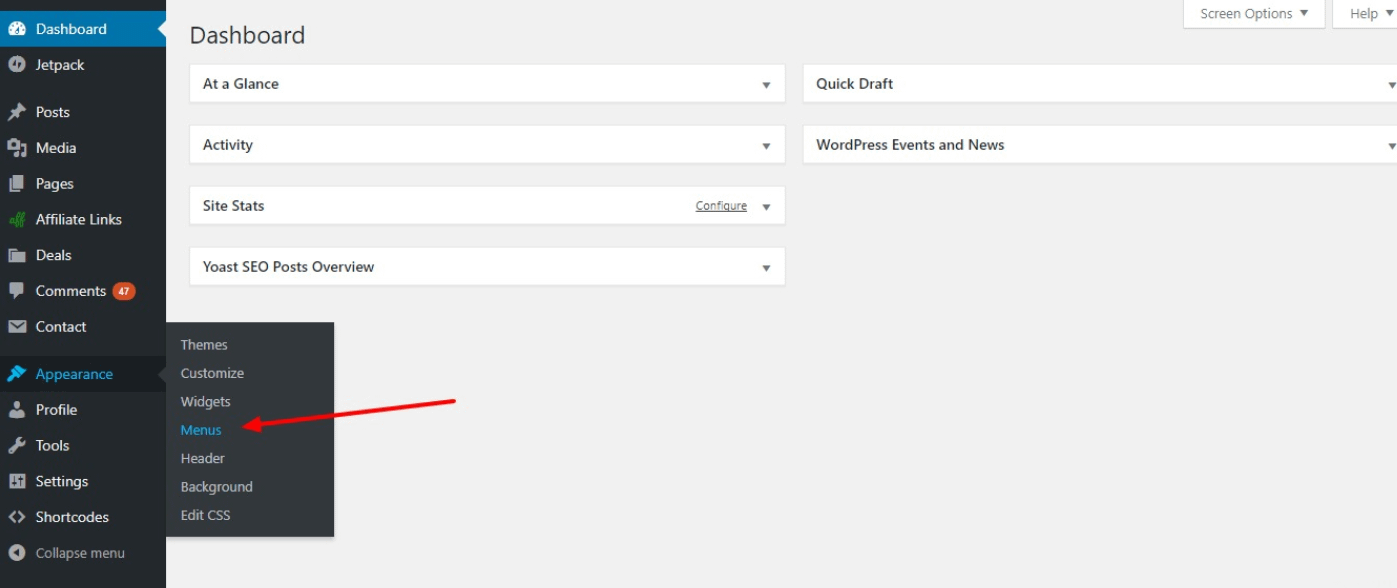
Os menus de navegação podem ser adicionados a qualquer área baseada em widget, incluindo sua barra lateral ou rodapé. Se você quiser alterar a aparência, vá para Aparência. Ao clicar no sinal '+' na parte superior da janela, você pode adicionar o bloco de widget ' Menu de navegação ' à sua barra lateral.
Um menu bem organizado é uma das tarefas mais importantes que você pode realizar em sua lista de tarefas. Um menu bem elaborado também pode melhorar a experiência do usuário, permitindo convertê-los posteriormente. Mesmo o melhor design não pode compensar o fato de um site ser mal projetado. O uso do Visual Composer permitirá que você economize tempo ao criar e gerenciar os menus do seu site. Com mais de 500 elementos de conteúdo, modelos feitos por designers e mais de 30 plugins, é fácil criar layouts incríveis do zero. Escolha entre uma variedade de elementos de menu prontos para uso (menus básicos e sanduíche, bem como menus de barra lateral) para um design mais exclusivo.
O item de menu 'Aparência' deve ser selecionado para adicionar um menu WordPress ao tema WordPress 2022. Para acessar o menu, selecione o menu suspenso 'Menus' nesta página. Depois de selecionar o nome do seu novo menu e clicar no botão 'Criar menu', ele será adicionado à sua lista. Uma vez que seu menu foi criado, basta clicar no ícone do bloco 'submenu' para adicionar o submenu a ele. Em seguida, você poderá adicionar os itens de submenu necessários.
Como limpar o cache do WordPress
Se você ainda vir a barra de menus ao carregar o site wordpress, tente limpar o cache na seção Administração da página selecionando 'WordPress'. Você deve então clicar no botão 'Limpar cache'.
Como faço para criar um menu personalizado no WordPress sem plugin?

Para criar um menu personalizado no WordPress sem um plugin, você precisará criar um modelo de menu personalizado. Isso pode ser feito criando um arquivo chamado “menu-custom.php” na pasta do seu tema. Neste arquivo, você precisará definir uma função chamada “register_custom_menu()”. Esta função registrará seu menu personalizado com o WordPress. Uma vez que sua função esteja registrada, você precisará chamá-la do arquivo “functions.php” do seu tema.
Os menus personalizados são extremamente simples de criar e gerenciar, e qualquer um pode fazê-lo. Para demonstrar os passos que você precisa seguir, usei Twenty Fifteen, o tema padrão do WordPress. Os submenus podem ser adicionados a qualquer menu padrão. Um item de menu pode ser arrastado para a direita de outro item de menu usando o mesmo método. Vários menus não são suportados em todos os temas do WordPress. Para garantir que você esteja usando os menus adequados, verifique as configurações do tema antes de usar mais de dois menus. Além dos menus padrão, alguns temas permitem que você crie menus de rodapé e acima do cabeçalho.
Não há processo definido aqui, então você deve experimentar. É ainda mais fácil criar um menu social do que criar um regular. Um link deve ter um endereço web exclusivo (o URL do link no menu) e o Texto do Link (o nome do link). Na guia Links personalizados, você pode adicionar um link ao seu site de mídia social. Lembre-se de que você deve sempre usar o menu Salvar antes de visualizar ou sair de uma página.
Como criar um menu personalizado no WordPress
Para adicionar um menu personalizado ao WordPress, vá para Aparência > Menus e escolha “Meu menu personalizado”.
Para acessar Meu Menu Personalizado, digite o nome do menu desejado e clique em “Meu Menu Personalizado”.
Para fazer um menu, clique no botão “Criar Menu”, seguido dos itens que deseja incluir.
Depois de adicionar os itens, clique no botão Salvar no canto superior direito da página.
Menu de exibição do WordPress no modelo
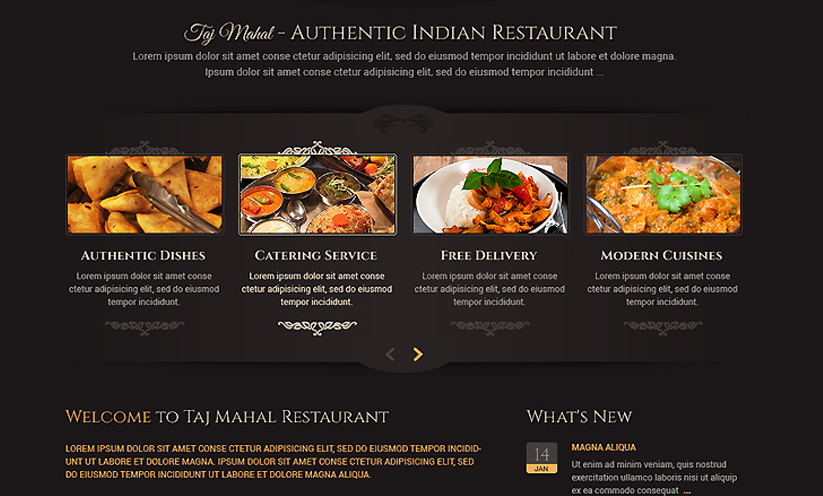
Se você deseja exibir um menu em um modelo do WordPress, pode usar a função wp_nav_menu(). Esta função aceita vários argumentos, mas o mais importante é o argumento “theme_location”. Este argumento informa ao WordPress qual menu exibir.

Como adicionar itens ao seu menu WordPress
Basta clicar no link Adicionar um item na parte superior da tela para adicionar itens ao seu menu depois de configurado. Você também pode arrastar e soltar itens da interface do WordPress em seu menu ou usar a função de pesquisa interna do WordPress para localizar um item. Quando terminar, basta clicar no botão Salvar Menu para salvar as alterações.
Como adicionar menu na aparência no WordPress
Para adicionar um menu no WordPress, você precisa primeiro criar um menu acessando a página Menus na seção Aparência do painel de administração do WordPress. Depois de criar um menu, você pode adicioná-lo ao seu site acessando a página Aparência > Menus e selecionando o local onde deseja que o menu apareça.
Em geral, o editor de menus embutido do WordPress é bastante poderoso, mas pode levar algum tempo para se acostumar. Vá para o menu Aparência no seu painel do WordPress. O menu Selecionar um aparecerá se você tiver mais de um menu na página e você poderá editar o menu suspenso ao lado dele. Ao abrir a tela Menus no Personalizador de Temas, você verá uma lista de todos os menus existentes na parte superior. Também é muito simples adicionar novas entradas a um menu. Se você renomear um item de menu, poderá adicionar um novo título a ele. Você pode adicionar uma categoria de blog ao seu menu.
Você pode adicionar um post ou uma página usando este método, mas o menu suspenso é onde você deve clicar no menu suspenso Categoria. Você pode escolher entre as categorias mais usadas, ver a lista inteira ou pesquisar as que deseja. Os visitantes poderão permanecer ativos adicionando um link para uma nova guia. A maneira como os itens de menu de aninhamento são organizados é permitindo que certos itens de menu desapareçam da área de foco. Você pode aninhar itens na profundidade que desejar clicando neles e arrastando-os para a direita. Se você quiser que seu link principal seja apenas texto, você pode fazê-lo. Se o seu tema ainda não tiver um ícone ou barra de pesquisa, ele deve ser adicionado ao menu.
Se você não gostar da forma como seu menu é exibido, o WordPress pode ser usado para alterá-lo. É quase impossível para os usuários verem um menu sem localização de exibição. Gerencie seus locais, personalize sua aparência e use o Live Customizer para fazer isso. Se você tiver vários menus em seu site WordPress, poderá criar e gerenciar todos eles facilmente. Essa tela simplifica a atribuição de cada menu a um local de exibição específico. Além de usar CSS personalizado do Jetpack, você pode ajustar a aparência do seu menu usando CSS. Inspect Element é uma ferramenta que você pode usar para localizar rapidamente a classe do seu menu.
Você pode usar a classe fornecida nos exemplos de código abaixo para alterar o CSS de um item de menu para uma classe personalizada e substituir the.primary-menu. À medida que o visitante rola pelo menu do WordPress, ele será seguido pelo menu fixo ou fixo . Uma classe personalizada será necessária se você quiser incluir um botão no menu do WordPress. Como você adiciona tags a um menu no meu telefone Android? Como está incluído na funcionalidade do menu, basta ativá-lo. Você pode fazer isso instalando um plug-in que permitirá que você trabalhe em um menu sem transmitir alterações ao vivo para seus visitantes. Exceto pelos locais de exibição, que estão em branco devido à falta do mesmo espaço, tudo é igual.
Os visitantes não poderão ver seu novo menu até que você configure um local de exibição e remova os itens dele. É possível adicionar Javascript ao seu site WordPress editando seus arquivos de tema ou instalando um plugin como Simple Custom CSS e JS. Além disso, você pode acessar alguns dos recursos básicos do Mega Menu por meio do menu Aparência. Se não tiver certeza de como segmentar um item de menu específico, vá para a página Aparência e selecione Opções de tela. Esses menus de navegação são personalizados para tipos específicos de postagens, e é por isso que eles podem ser encontrados no menu. Seu menu de navegação deve ficar exatamente como você deseja com algumas pequenas edições e talvez um pouco de CSS. Você pode fazer backup do seu site com uma ferramenta como o Jetpack Backup antes de fazer qualquer alteração nele.
Menus de navegação do WordPress
O menu de navegação do WordPress permite criar um menu de links que podem ser usados para navegar em seu site. Você pode criar vários menus e atribuí-los a diferentes locais em seu site.
Como adicionar um menu de navegação no WordPress
Ative um menu de navegação no WordPress usando a opção *br*. Ao clicar em Menus no menu Aparência, você pode acessar o menu de personalização do WordPress. Se você ainda não tem um menu, pode começar digitando Criar novo menu. O menu que você escolheu aparecerá em sua própria janela e você poderá nomeá-lo. Para tornar seu menu mais funcional, você deve adicionar itens. Os menus, também conhecidos como menus de navegação, podem ser criados no WordPress usando o Editor de menus integrado localizado em Aparência na página de administração do WordPress. Os designers de temas podem incluir menus personalizados em seus menus de navegação, permitindo que os usuários criem seus próprios menus. Para adicionar um item de menu, acesse o Painel do WordPress > Aparência > Personalizar > clique em Menus; escolha um menu, então vamos chamá-lo de “Menu da página de contato”. Depois de adicionar um item de menu para cada página ou link personalizado, clique em Publicar; em seguida, repita o processo para todos os outros menus.
